PS图层合并操作步骤详解
- 作者:佚名
- 来源:天岳游戏网
- 时间:2025-11-25 11:06:43
在数字图像处理领域,Adobe Photoshop作为专业工具被广泛应用于平面设计、摄影后期等场景。掌握图层合并技巧是Photoshop操作的重要基础技能,本文将详细解析这一功能的实现方式。
Photoshop图层合并操作流程
在编辑复杂图像时,设计师通常需要处理多个图层元素。当需要固定某些元素的位置关系时,可通过以下步骤进行图层整合:
1、使用键盘左侧的Control功能键配合鼠标进行多选操作:左手持续按住Ctrl键(Windows系统)或Command键(Mac系统),右手点击需要整合的图层缩略图,此时工作面板会出现多个高亮显示的选定图层。
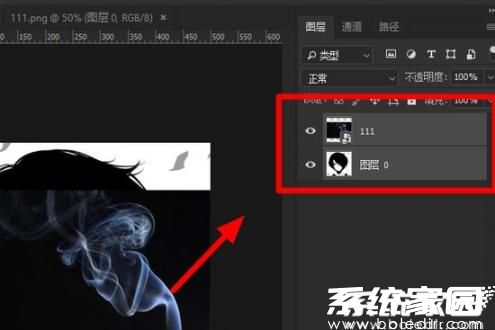
2、在选定图层组上执行合并指令:将光标移动到已选择的任意图层位置,通过右键菜单调出操作选项列表,在其中找到并选择"合并图层"命令项,系统将自动执行图层合并运算。
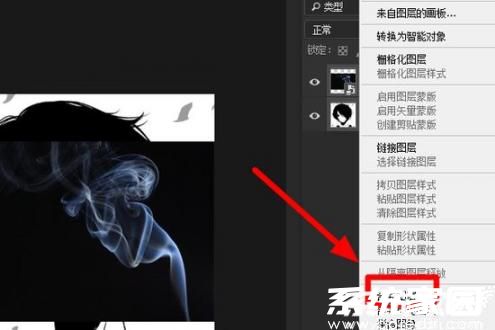
3、管理合并后的新图层:完成合并操作后,图层面板将生成新的复合图层。建议立即进行重命名操作,可双击图层名称区域激活编辑状态,输入具有辨识度的名称以便后续编辑管理。
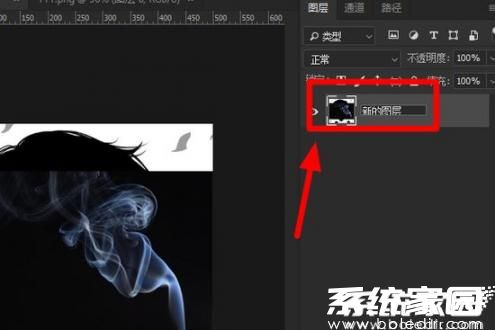
在实际操作中需注意,合并操作具有不可逆特性,建议在执行前做好工程文件备份。对于需要保留编辑可能性的设计稿,可使用智能对象或图层组替代直接合并。熟练掌握快捷键组合(Ctrl+E)可显著提升工作效率,该组合键能快速执行当前选定图层的合并指令。
进阶操作中,设计师还可根据需求选择"合并可见图层"或"拼合图像"等不同合并方式。前者保留隐藏图层,后者则将所有可视元素合并至背景层。建议在处理印刷文件前执行拼合操作,可有效控制文件体积并避免字体缺失等问题。
理解图层合并原理对非破坏性编辑尤为重要,合理运用该功能既能保持设计稿的规范性,又能确保后续修改的灵活性。建议新手设计师在操作过程中养成定期保存、分层命名的良好习惯,这对提升设计效率和质量都有显著帮助。
下一篇:PCSX2金手指功能启用教程
相关阅读
更多资讯
更多热门标签
猜您喜欢
换一换-
 酷酷看剧2024免费高清影视聚合平台v9.85.0 最新版
酷酷看剧2024免费高清影视聚合平台v9.85.0 最新版 -
 游子视频高清影视免费追剧平台v1.0.0 最新版
游子视频高清影视免费追剧平台v1.0.0 最新版 -
 喜马拉雅永久VIP免费畅听2025版v9.3.42.3 最新版
喜马拉雅永久VIP免费畅听2025版v9.3.42.3 最新版 -
 日历通无广告版便捷管理生活日程v2.0.6
日历通无广告版便捷管理生活日程v2.0.6 -
 抖书极速版海量小说随心读v2.4.0 最新版
抖书极速版海量小说随心读v2.4.0 最新版 -
 中国联通APP智慧生活服务新v10.4 最新版
中国联通APP智慧生活服务新v10.4 最新版 -
 花瓣APP灵感采集与创意展示平台v4.6.14 最新版
花瓣APP灵感采集与创意展示平台v4.6.14 最新版 -
 小学全科教材同步辅导软件推荐v6.2.6 免费版
小学全科教材同步辅导软件推荐v6.2.6 免费版 -
 背点单词英语高效记忆工具v3.0.3 最新版
背点单词英语高效记忆工具v3.0.3 最新版 -
 旅途打卡记录旅行足迹必备神器v1.1 免费版
旅途打卡记录旅行足迹必备神器v1.1 免费版 -
 动动计步健身运动助手推荐v9.11.1.1 安卓版
动动计步健身运动助手推荐v9.11.1.1 安卓版 -
 珍宝阁安全高效游戏交易平台v1.0.8
珍宝阁安全高效游戏交易平台v1.0.8
-
 可映短剧高清资源随心看v1.0.0 手机版
可映短剧高清资源随心看v1.0.0 手机版 -
 安居客app安卓版真实房源智能匹配v17.7.3
安居客app安卓版真实房源智能匹配v17.7.3 -
 一点智能阅读平台精准推送海量内容v7.1.5.0 最新版
一点智能阅读平台精准推送海量内容v7.1.5.0 最新版 -
 Quik安卓版视频剪辑工具使用v5.0.7.4057 最新版
Quik安卓版视频剪辑工具使用v5.0.7.4057 最新版 -
 时雨天气精准预报实时更新动态预警v1.9.29 免费版
时雨天气精准预报实时更新动态预警v1.9.29 免费版 -
 腾讯动漫正版资源免费畅读安卓版v12.5.8 最新版
腾讯动漫正版资源免费畅读安卓版v12.5.8 最新版 -
 黔农云助力贵州农业金融服务v2.3.3 最新版
黔农云助力贵州农业金融服务v2.3.3 最新版 -
 手机直连行车记录仪高清拍摄管理v202408142.6.1 最新版
手机直连行车记录仪高清拍摄管理v202408142.6.1 最新版 -
 手机多系统切换工具实测推荐v2.59 安卓版
手机多系统切换工具实测推荐v2.59 安卓版 -
 房校长二手房新房装修估值服务v1.6.0
房校长二手房新房装修估值服务v1.6.0 -
 Earth地球免费版高清卫星地图应用v4.1.1 全解锁版
Earth地球免费版高清卫星地图应用v4.1.1 全解锁版 -
 桌面倒计时工具高效管理重要日程v2.0.5 安卓版
桌面倒计时工具高效管理重要日程v2.0.5 安卓版
